Top 5 způsobů, jak pohodlně restartovat iPhone

Metoda 1: Jak restartovat iPhone obvyklým způsobem
Obecně platí, že pokud potřebujete ručně restartovat iPhone, musí být vaše první myšlenka uvedena níže.
- 1. Stiskněte tlačítko Napájení a podržte jej, dokud se neobjeví červený posuvník
- 2. Klepnutím na posuvník a přetáhněte jej doprava vypněte iPhone
- 3. Opětovným stisknutím a podržením tlačítka Napájení restartujete, dokud se nezobrazí logo společnosti Apple
Poznámka: Při restartování modelu iPhone 6 nebo pozdějšího modelu se napájecí tlačítko nachází napravo od zařízení. Používáte-li zařízení iPhone 5 / 5s / 4s / 4 nebo jiné, tlačítko Napájení se nachází v horní části zařízení.

Metoda 2: Jak přinutit restart počítače iPhone
Pokud váš iPhone nereaguje při jeho restartování obvyklým způsobem, nebo se stane zmrazeným zařízením, které se v aplikaci přidalo. Dokonce i nadále zůstává v nereagujícím dotykovém displeji atd. Poté můžete použít tvrdý restart, aby bylo zapnuté.
Je snadné ovládat - stačí stisknout a podržet Tlačítko napájení a tlačítko Domů občas na chvíli, dokud se na obrazovce nezobrazí logo Apple.
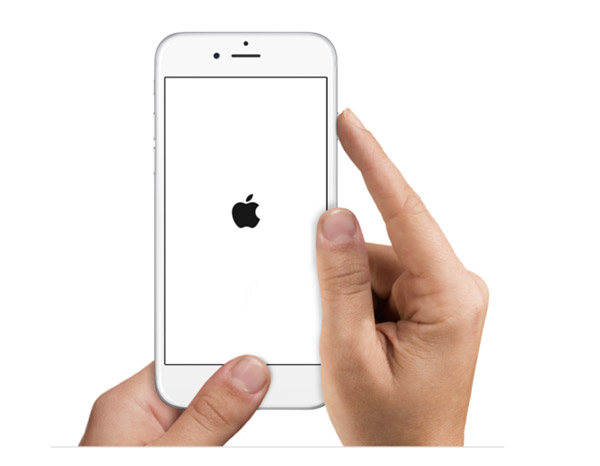
Metoda 3: Restartujte iPhone bez napájení a tlačítka Home
Můžete být unaveni restartováním iPhone pomocí tlačítka Power a Home. Existuje tip, který vám umožňuje restartovat počítač bez funkčních hardwarových tlačítek.
Tip 1: Restartujte iPhone nastavením "Tučného textu"
Tento tip nejen pomůže vám restartovat zařízení iPhone snadno, ale také můžete změnit písmo efekt (získat tučné nebo úzké písmo).
- 1. Otevřete "Nastavení" v iPhone - Najděte možnost "Obecné"
- 2. V seznamu "Obecné" najděte "Dostupnost" a "Tučný text"
- 3. Posuňte posuvník napravo od Tučného textu a poté se objeví dialogové okno "Použitím tohoto nastavení restartujete iPhone", klepněte na tlačítko Pokračovat. Váš iPhone se okamžitě resetuje.
Poznámka: Pokud vaše verze iOS není verze iOS 7 / 8 / 9, tato metoda není k dispozici pro vás.
Tip 2: Restartujte iPhone nastavením funkce Dumping Wireless
- 1. Přejděte do nabídky "Nastavení" a "Obecné"
- 2. Najděte "Reset", zvolte možnost "Obnovit nastavení sítě". A pak se okamžitě restartuje
Poznámka: Tato operace ztratí obsah nastavení bezdrátového připojení. Je tedy lepší si uvědomit si svůj účet nebo jiné informace, jako jsou hesla Wi-Fi, předtím, než se pokusíte o tento tip.
Metoda 4: Jak vyřešit neúspěšný pokus o restartování iPhone
Co když váš iPhone nereaguje a při restartu se nezapne? Tlačítky iPhone se můžete dotknout mnohokrát, ale zařízení zůstane vždy na zamrzlé obrazovce a nebude reagovat. Nebo se iPhone začne zapínat, ale uvízne v rozbočovém rozhraní. Můžete vyzkoušet další rady.
Tip 1: Pokuste se opakovaně restartovat iPhone.
Tip 2: Může mít nedostatek elektrické energie. Chvíli jej nabijte, zobrazí se obrazovka nabíjení a zkuste ji znovu spustit.
Tip 3: Pokud váš iPhone uvízl při spuštění, můžete zkusit připojit iPhone k PC a iTunes. A pak jej nucte spustit (Stiskněte a podržte tlačítka Power a Home současně), dokud neuvidíte logo iPhone na iPhone. A pak musíte také držet tlačítka, dokud se nedostanete Recovery Mode. iTunes zobrazí dialog, který vás vyzve k aktualizaci nebo obnovte svůj iPhone. Zvolte aktualizaci. Po dokončení aktualizace proveďte tyto kroky znovu a zkontrolujte, zda funguje nebo ne.
Tip 4: Obraťte se na podporu společnosti Apple, pokud nefungují.
Metoda 5: Jak zvládnout restartování iPhone
Další situace se může stát na starších zařízeních iPhone, jako jsou iPhone 4, 5, 5c, 5, které se náhle vypínají a stále se restartují.
Opravte tento problém pomocí níže uvedených tipů:
Tip 1: Přejděte na Nastavení, najděte položku Mobilní / Mobilní a zapněte jej.
Tip 2: Vynutit restart systému iPhone.
Tip 3: Přejděte na Nastavení, vyhledejte položku Obecné a Vynulujte a klepněte na "Obnovit všechna nastavení".
Tip 4: Obnovte data ze zařízení iPhone ze zálohy. Můžete se připojit iPhone do iTunes a obnovení ze zálohy. Pomůže vám iPhone vrátit se do normálního stavu.
Tip 5: Získejte iPhone do režimu obnovy a obnovte jej.
V případě ztráty dat po restartu iPhone, raději zálohování dat iPhone bezpečně.
To je vše! Nejlepší metody 5 vám poskytnou řešení problémů s restartováním zařízení iPhone. Zkuste jeden z nich dostat váš iPhone v normálním stavu.

- Obnovte kontakty, fotky, zprávy, protokoly hovorů a další data přímo z iPhone
- Obnovte odstraněná nebo ztracená data z iPadu a iPodu
- Načíst data z iTunes záložních souborů
- Podpora všech zařízení iPhone 6, 6s plus, 6, 6 plus, 5, 5, 5c, 4, 4 atd.







